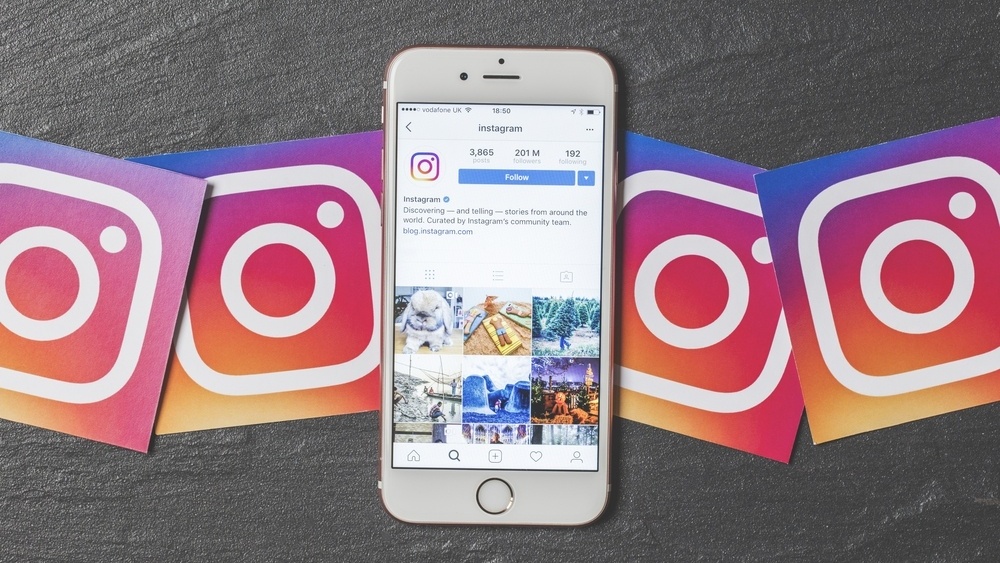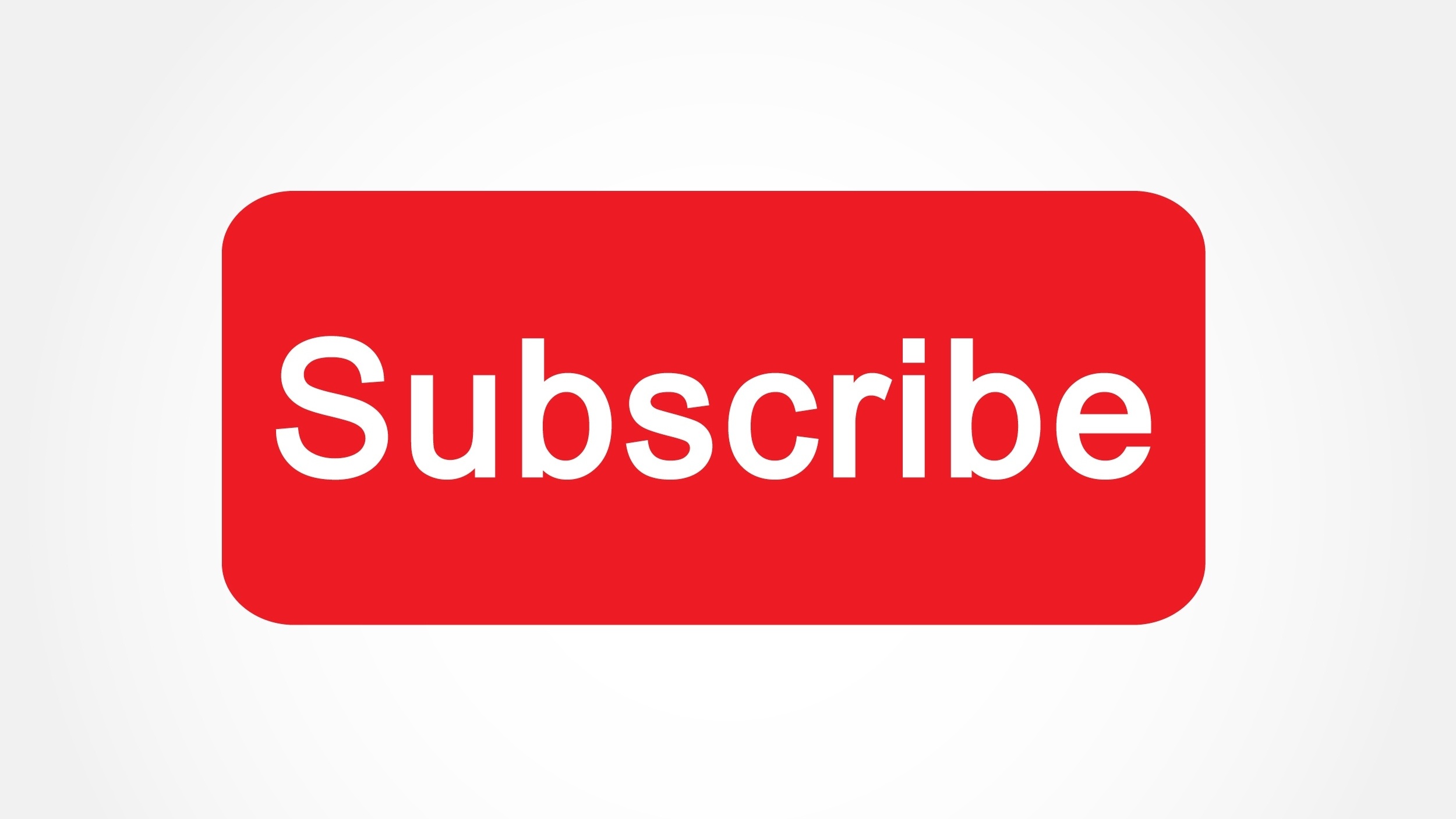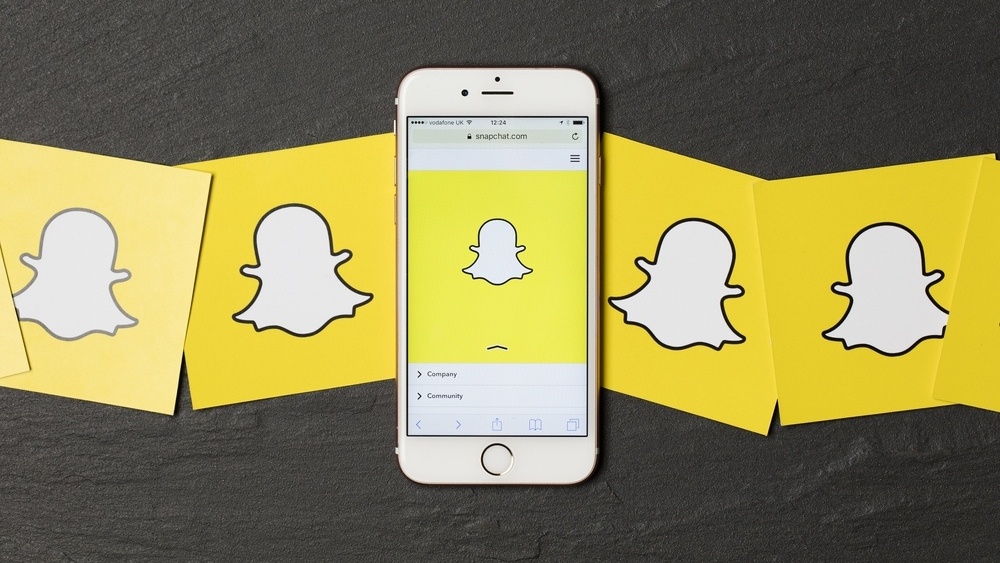I denne oppskriften går jeg gjennom hvordan du laster opp 360-graders videoer til Facebook-siden din. En 360-video engasjerer målgruppen din ved å gi mulighet for å «panorere» og rotere i et 360-graders videoperspektiv.
Tekniske forberedelser
Oppskriften forutsetter at du har en videofil spilt inn med et kamera som fanger 360-grader av motivet, og tilgang til bedriftens Facebook-side.
Det kreves et spesielt kamera for å spille inn 360 grader av motivet samtidig. Disse kan du kjøpe hos alle elektronikkforhandlere. Du kan lese mer om dette her.
Slik går du frem
Det finnes det to måter å dele en 360-graders video på. Du kan enten dele en video som ligger i et annet media (f.eks. dele en YouTube-video på Facebook-siden din), eller laste den opp direkte på Facebook. I denne oppskriften tar jeg for meg sistnevnte metode.
Direkte opplastede videoer på Facebook starter automatisk når mottakeren kommer over den på nyhetsfeeden. Du unngår dessuten reklame og videoen ser bedre ut.
Hvordan du laster opp videoen avhenger av typen kamera videoen ble spilt inn med. Her tar jeg for meg begge kamerametodene.
Metode 1: Dersom videoen ble spilt inn med et 360-graders eller sfærisk kamerasystem som legger til 360-graders metadata i videofilen.
Last opp videoen på samme måte som du laster opp andre videoer.
Steg 1: Fra Facebook-siden din, trykk på bilde/video (1). Symbolet for kamera vil deretter dukke opp som illustrert under (2). Klikk på det.
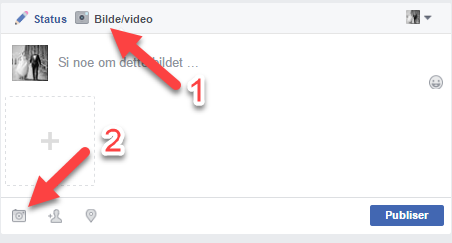
Steg 2: Finn deretter videofilen du ønsker å dele og last den opp.
Steg 3: Skriv en «selgende tekst» som bidrar til at målgruppen ønsker å se videoen (1). Du vil også ha mulighet til å «sjekke inn» (2) og tagge personer i innlegget (3).
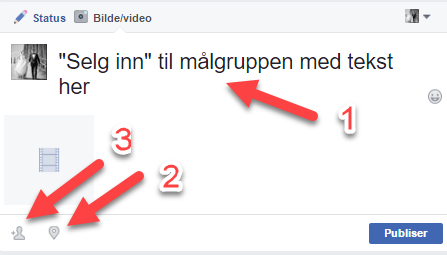
Steg 4: Publiser videoen.
Metode 2: Hvis kamerasystemet ikke legger til 360-graders metadata i videofilen, eller du ønsker å angi startposisjonen og synsfelt for kameraet.
Steg 1: Følg de samme stegene som illustrert over, men ikke publiser.
Steg 2: Før du publiserer videoen, klikk på fanen Avansert.
Steg 3: For at pilene som fungerer som kontrollsystem i videoen (360-kontroller) skal vises må du huke av i boksen ved siden av. Denne videoen ble spilt inn i 360°-format.
Steg 4: Klikk deretter på fanen 360-kontroller for å angi kameraets startposisjon og synsfelt for videoen din.
Steg 5: Publiser videoen.
Konkrete ideer for å få best mulig utnyttelse
For at 360-videoen skal stå til forventningene må det mer til enn å kjøpe et kamera, filme en video og laste den opp på Facebook. For å oppnå ønskede resultater ligger mye av hemmeligheten i et godt gjennomført strategiarbeid i forkant. Her er noen punkter som kan hjelpe deg på vei:
- Lag en videostrategi: Som med alt annet du deler på bedriftens Facebook-side må 360-videoer utformes og deles strategisk. Les mer om dette her.
- Lag innhold som lar brukerne oppleve produktet/tjenesten din: Gode 360-videoer delt av bedrifter klarer ofte å gi seeren en idé om hvordan det er å bruke et produkt eller en tjeneste. Det kan være lurt å se hva andre bedrifter har gjort for å hente inspirasjon. Et Google-søk hjelper deg godt på vei.
- Ha riktig kamera: Gjør grundig research på hvilket type kamera du burde skaffe for å filme videoen din. I denne testen er fire kameraer vurdert.
- Vær strategisk når du deler: Målet er å treffe de rette personene, på riktig plass, til rett tid.
- Legg til en beskrivelse: Bruk delingsteksten som verktøy til å få oppmerksomhet fra målgruppen.
En god 360-video på Facebook fanger oppmerksomhet, er «delbar» og engasjerer seeren i det du vil selge dem.
NB! Vær klar over at nettleserne Safari og Internett Explorer ikke støtter 360-videoer via Facebook.
Eksempel på konkret anvendelse
Her kan du lese mer om hvordan andre har brukt 360-videoer.
Kilder
How to Create 360-Degree Video: The Ultimate Guide
How do I upload a 360 video?
Facebook 360
Understand Why Posting YouTube Videos On Facebook Sucks
360 for nybegynnere
How Brands Use Facebook 360 Video